9 најбољих начина да заједно гледате филмове на мрежи
Само зато што сте одвојени од породице и пријатеља не значи да не можете да гледате филмове са њима на мрежи.
Овде долазе апликације и услуге Ватцх Парти испод. Сваки вам омогућава да синхронизујете филм за заједничко гледање на мрежи, тако да није важно колико сте удаљени у стварном животу. Показаћемо вам како да користите сваки да бисте вратили филмско вече на прави пут.
Како функционишу забаве за гледање?
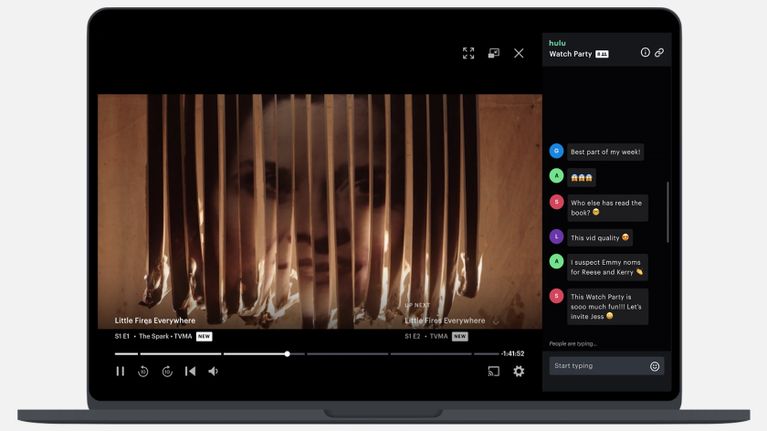
Већина ових апликација и услуга за забаву на сату ради на исти начин, па ћемо почети објашњавањем како функционишу.
Прва ствар коју треба поменути је да свако ко гледа филм мора да има активну претплату на било коју услугу стриминга коју користи. Ако желите да гледате Нетфлик заједно, сви морате да добијете сопствену претплату на Нетфлик.
Штавише, већина ових услуга ради само на рачунару, а многе од њих раде само са прегледачем Гоогле Цхроме. Ако планирате да гледате филм на ТВ-у, требало би да знате Како пребацити рачунар на ТВ пре почетка.
Међутим, неке услуге специфичне за платформу, као што је Диснеи + ГроупВатцх, раде свуда где можете да користите апликацију.
Када се покрену, већина ових услуга вам омогућава да ћаскате са пријатељима у соби за ћаскање на ивици екрана. Обично можете смањити ово ако желите да се фокусирате на филм, али можда ћете пропустити неке забавне коментаре ако то учините. Неке опције вам омогућавају да започнете видео ћаскање док гледате филм.
Последња ствар коју треба запамтити је да ове услуге синхронизују видео са свима који га гледају. То значи да ако неко паузира, паузира се и за све остале. Зато размислите двапут пре него што притиснете размакницу да узмете додатне грицкалице.
Ово такође чини много бољом опцијом од покретања Зоом или Скипе састанка и покушаја да се уверите да сви притисну дугме за репродукцију у исто време, што никада не функционише.
1. Телепарти (Нетфлик Парти)
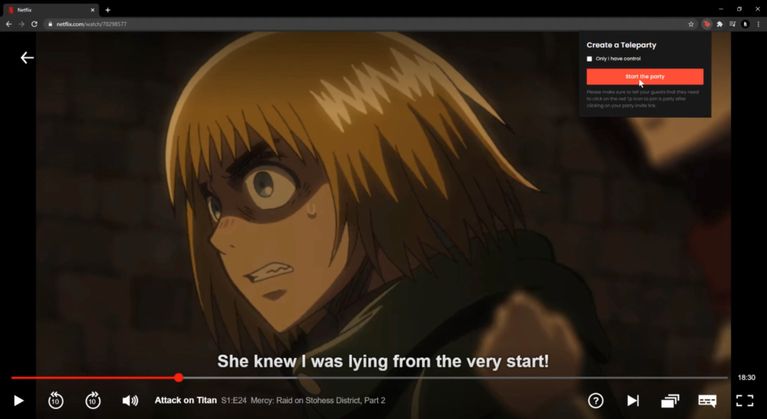
Телепарти, првобитно познат као Нетфлик Парти, омогућава вам да отпремите филм на Нетфлик, Диснеи+, Хулу, ХБО Мак или Амазон Приме и креирате везу за забаву коју ћете поделити са својим пријатељима. Када се придруже, Телепарти синхронизује филм са свима и омогућава вам да ћаскате једни са другима на бочној траци.
Преко 10 милиона људи користило је Телепарти за своје филмске вечери, а све што треба да урадите да бисте им се придружили је да инсталирате бесплатно проширење за прегледач у Гоогле Цхроме-у. Након што додате проширење, само пронађите филм, кликните на проширење да бисте направили забаву и поделите своју везу.
2. Амазон Приме Ватцх Парти
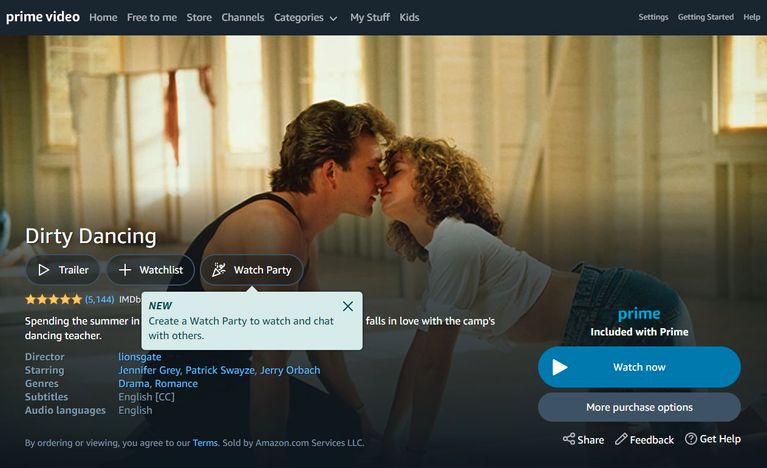
Ако више волите да изаберете филм на Амазон Приме Видео, можете Користећи Амазон Ватцх Парти Уместо тога да гледате филмове онлајн заједно. Ова функција је доступна на рачунару, у апликацији Телефон и на Фире ТВ уређајима.
Амазон Ватцх Парти не ради са Сафари-јем или Интернет Екплорер-ом, иако ради са другим претраживачима.
Са позитивне стране, Ватцх Парти обећава да ће вам омогућити да разговарате са до 100 пријатеља одједном и ради са свим филмовима или ТВ емисијама укљученим у Приме.
Да бисте покренули Амазон Приме Ватцх Парти, пронађите филм који желите да гледате и кликните на дугме Ватцх Парти у опису. Изаберите име које ћете користити у соби за ћаскање, позовите своје пријатеље и притисните плаи.
3. Хулу Ватцх Парти
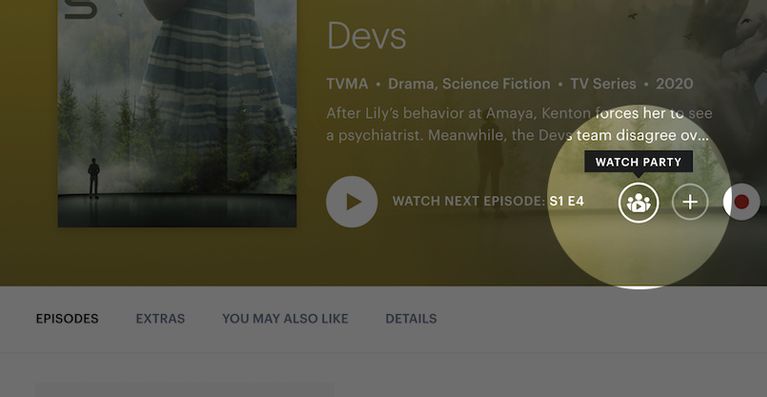
Хулу такође нуди уграђену функцију Ватцх Парти која вам омогућава да гледате филм са до осам пријатеља на мрежи. Опет, ова Ватцх Парти ради само у подржаним рачунарским прегледачима, који укључују Цхроме, Фирефок, Сафари и Едге.
Свима у Ватцх Парти-у је потребна активна претплата на Хулу и морају имати најмање 18 година, иако није битно који план претплате имају.
Да бисте покренули Хулу Ватцх Парти, пронађите филм који желите да гледате и додирните икону Ватцх Парти У одељку са детаљима. Изгледа да су три особе са симболом игре на њему. Затим користите икону везе да копирате и поделите везу Ватцх Парти са својим пријатељима.
4. Диснеи + ГроупВатцх
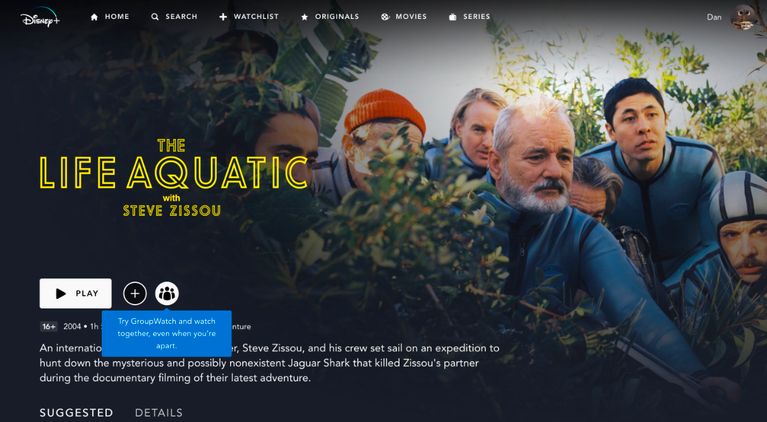
Ако углавном гледате Диснеи+ садржај, можда ћете желети да користите Дизнијеву уграђену ГроупВатцх функцију за синхронизацију филмова и ТВ емисија са својим пријатељима на мрежи. ГроупВатцх је доступан на паметним телевизорима, рачунарима, таблетима и паметним телефонима — скоро свуда где ћете вероватно пронаћи Диснеи+.
Да бисте користили ГроупВатцх, само додирните икону ГроупВатцх , који изгледа као три особе, налази се поред дугмета за репродукцију на страници са детаљима филма или ТВ емисије. Затим додајте друге Диснеи+ претплатнике у своју групу тако што ћете поделити везу.
Диснеи вам омогућава да комуницирате са свиме што гледате користећи низ различитих емоџија. Али ако тражите нијансираније дискусије од тога, мораћете да покренете посебан групни разговор или користите неку од других опција на овој листи.
5. поглед
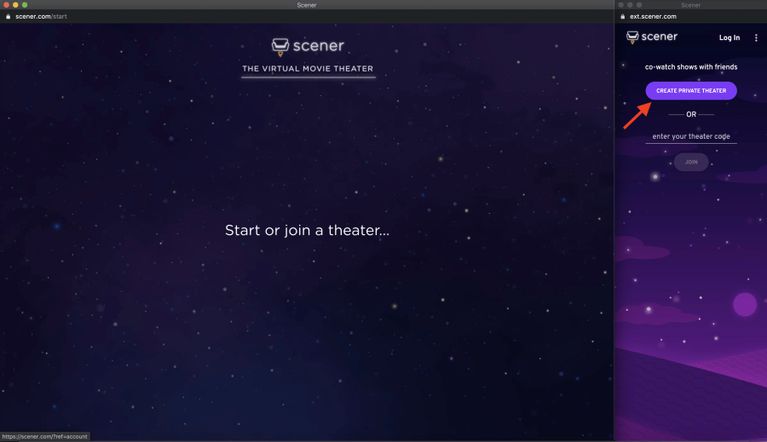
Сценер себе назива најбољим начином за гледање емисија и филмова са другима, и то је одлична опција ако не желите да се везујете за једну услугу за стриминг видео записа. Уз Сценер, ви и ваши пријатељи можете заједно да гледате филм са следећих сервиса за стримовање:
- Нетфлик
- Амазон Приме Видео
- Хулу (без огласа)
- Диснеи +
- ХБО Мак
- и још
Све што треба да урадите је да инсталирате Сценер екстензију за Гоогле Цхроме, пронађете филм који желите да гледате на сервису по свом избору, а затим користите Сценер да почнете да организујете забаву за гледање.
Приватна соба вам омогућава да синхронизујете филм и видео ћаскање са до 10 пријатеља. Алтернативно, можете да направите јавно позориште да бисте делили своју забаву са неограниченим бројем гостију, иако они неће моћи да користе видео ћаскање.
6. Седамнаест
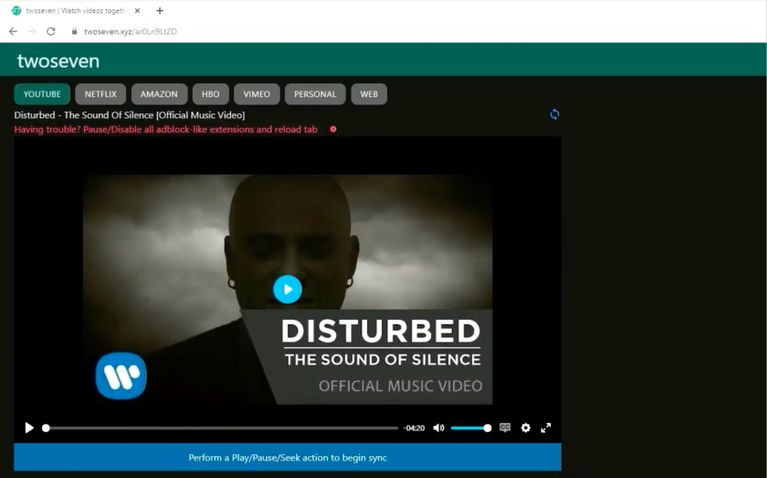
Ово је веб апликација која вам омогућава да гледате филмове заједно у низу услуга. Не постоји ограничење за број људи који се могу придружити забави за гледање са седамнаест година, а чак можете дозволити свима да користе своју веб камеру и микрофон док гледају.
Можете да користите следеће услуге видео стримовања са две од седам:
- ЈуТјуб
- Нетфлик
- Амазон Приме Видео
- Камила
- ХБО Мак
- и још
Хулу и Диснеи+ су такође доступни ако надоградите на премиум план.
Посетите веб локацију Севентеен да бисте креирали налог, а затим креирајте групу за гледање користећи везу Тренутно гледа Поделите УРЛ са онолико пријатеља колико желите. У зависности од услуге стримовања коју желите да користите, можда ћете морати да инсталирате проширење твосевен за Цхроме или Фирефок.
7. цаст
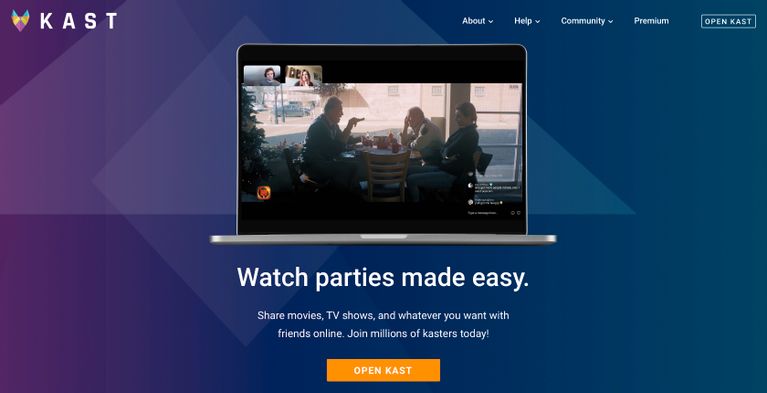
Ако се не претплатите ни на једну од услуга за стриминг видео записа – или ако се сви ваши пријатељи претплате на различите – и даље можете заједно да гледате филм на мрежи користећи Каст. Ова веб апликација вам омогућава да свој екран делите са до 100 људи. Или сви можете да гледате постојећи филм из ваше одабране Каст библиотеке.
Каст нуди избор независних филмова заједно са главним филмовима доступним преко Туби. Све је доступно бесплатно ако желите да гледате неке рекламе. Или се можете претплатити на Каст Премиум и потпуно се решити огласа.
Једноставно идите на веб локацију Каст и отворите веб апликацију да бисте започели. Од вас се тражи да направите налог и направите нову забаву на коју ћете позвати своје пријатеље.
8. Синцплаи
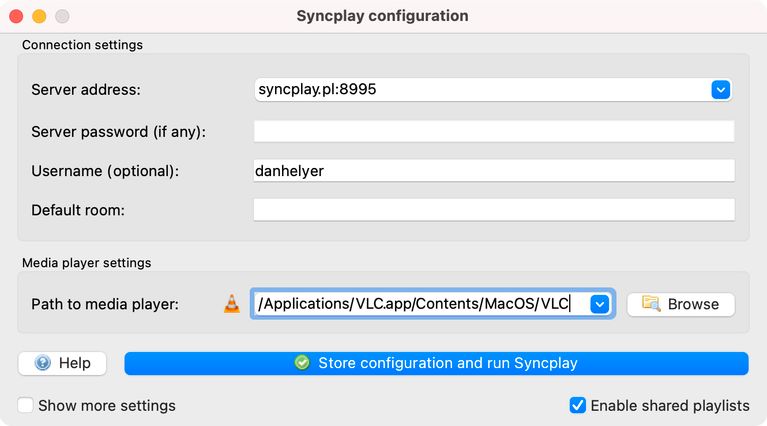
Синцплаи је апликација отвореног кода коју можете да користите за синхронизацију медијских плејера као што је ВЛЦ са рачунаром. То значи да можете да користите Синцплаи да гледате своје локално сачуване филмове у исто време са својим пријатељима, иако морате бити сигурни да сте преузели исту датотеку да бисте све синхронизовали.
И даље можете да шаљете текстуалне поруке својим пријатељима, али морате да користите другу апликацију ако желите да користите гласовно ћаскање или видео ћаскање док гледате филм. Синцплаи предлаже да за ово користите Скипе или Мумбле.
Када изаберете исправну датотеку и притиснете плаи, Синцплаи осигурава да се видео репродукује у исто време на свачијем рачунару. Чак се аутоматски паузира ако неко престане да игра за паузу у купатилу.
9. Плек гледајте заједно
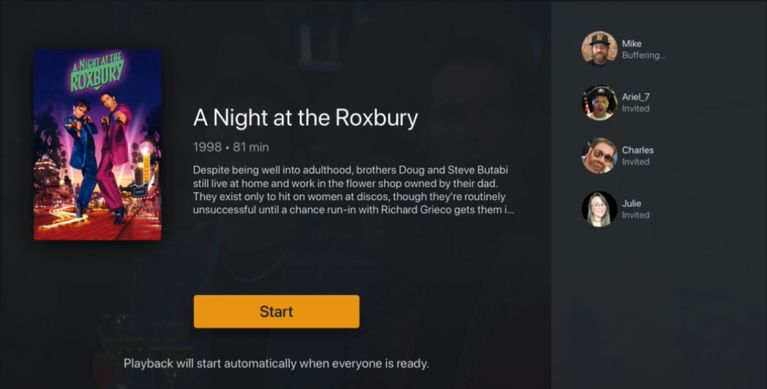
Плек Ватцх Тогетхер вам омогућава да гледате филмове заједно на мрежи из Плек-ове филмске и ТВ библиотеке или са ваших личних медија. Када користите Плек-ову функцију Ватцх Тогетхер, она синхронизује свачији видео тако да гледате нешто у исто време. Међутим, не нуди функцију ћаскања.
За разлику од неких других опција на овој листи, Плек Ватцх је доступан заједно за Андроид и иОС уређаје поред вашег рачунара.
Све што треба да урадите да бисте започели је да изаберете дугме Више ( ... ) поред одређеног филма у Плек-у, а затим тапните на гледајте заједно И позовите неке пријатеље да вам се придруже.
Такође можете заједно да гледате ИоуТубе
Иако сви волимо да гледамо филмове, понекад је забавно седети испред Јутјуба и гледати краће видео записе неколико сати. Ако ово звучи као ваш стил, биће вам драго да знате да постоји много онлајн услуга које вам омогућавају да гледате и ИоуТубе видео снимке заједно.









